Voordat ik begin even een kleine noot, voordat jullie me als über-bitch bestempelen: Ik mag dit posten van Charlotte. En waarom ook niet inderdaad, ook op de vóór-foto ziet ze er prachtig uit.
Maar dus, in dit blogje laat ik zien hoe je een neus kunt shoppen. Eerst even een voor-en-na. Het is een rollover image, hoera, dus als je met je muis over de foto gaat zie je de onbewerkte versie. Haar en make-up zijn trouwens gedaan door Nikkie.

Zoals je kunt zien heeft Charlotte een neus waarbij je duidelijk de vorm van het kraakbeen ziet. (Is het kraakbeen? Ik ben geen dokter, maar goed, u snapt, het is geen bolletje, er zitten deukjes in.) En dat shop je dan zo:
Er gebeurt nog meer, zo wordt haar bovenlip iets gladder en haar kin iets fijner. Dit zijn redelijk standaard retouches, die bij bijna elk model wel gedaan worden. Ik heb voor deze correcties twee tools gebruikt. Dodge/Burn en Liquify. (Ofwel, Tegenhouden/Doordrukken en Uitvloeien.)
Als eerste ben ik begonnen met Burn. Deze tool maakt donkerder. Zachtjes heb ik schaduw toegevoegd aan de zijkanten, en aan de randen van het topje van de neus. Hierdoor lijkt de neus smaller. Met Dodge, het omgekeerde van Burn, maak je plekken lichter. Hiermee heb ik het streepje tussen de twee neusgaten weggehaald, en de schaduwen zachter gemaakt. Mijn Burn-instellingen staan hieronder, maar je moet zelf maar even kijken wat het beste werkt voor je.
Vervolgens pakte ik Liquify. Een goede tip voor als je computer baggertraag wordt van Liquify: Je kunt ook een gedeelte van de foto selecteren, en daarna Liquify kiezen. Let dan wel op dat je niet aan de randen komt, want dan krijg je rare dingen natuurlijk.
Je kunt met de settings rechts de grootte van je kwast aangeven, en de kracht waarmee je veegt. Vergelijk het met smeren met je vinger, als je hard drukt schuift er meer op. Een te harde kwast is niet heel handig, een te kleine ook niet. Je kunt dan moeilijk subtiel zijn, waardoor je al snel bulten en kuilen ziet. Mijn instellingen zijn dit, maar ook hier geldt, probeer het uit.
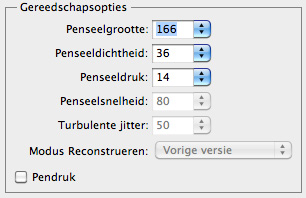 Ik heb met Liquify de neus nog iets smaller gemaakt. Veel mensen gebruiken alléén Liquify, maar dan zie je soms een onnatuurlijk smal Barbieneusje, met nog steeds dezelfde kuilen en deuken. Ook hierbij geldt: Kijk wat je aan het doen bent. Zoom zo nu en dan in en uit. Het vergt enige tekenskills en analyse van hoe een goede neus er nu eigenlijk uitziet. Pak er desnoods een voorbeeldfoto bij en bestudeer de schaduwen. Succes!
Ik heb met Liquify de neus nog iets smaller gemaakt. Veel mensen gebruiken alléén Liquify, maar dan zie je soms een onnatuurlijk smal Barbieneusje, met nog steeds dezelfde kuilen en deuken. Ook hierbij geldt: Kijk wat je aan het doen bent. Zoom zo nu en dan in en uit. Het vergt enige tekenskills en analyse van hoe een goede neus er nu eigenlijk uitziet. Pak er desnoods een voorbeeldfoto bij en bestudeer de schaduwen. Succes!

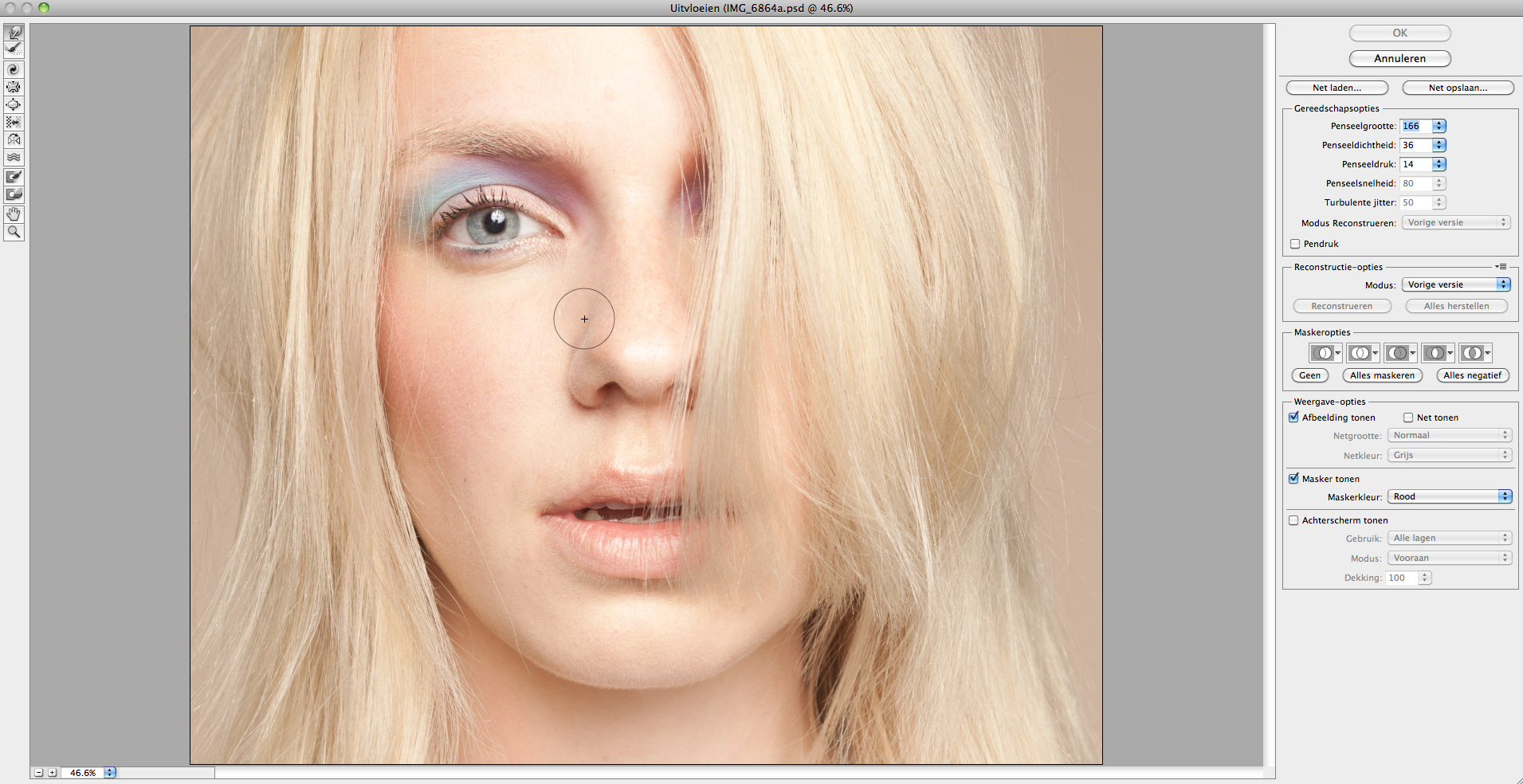
2 reacties op “Photoshoples: Digitale neuscorrecties”